Uruchamianie gry Truckers 2 na Windows 7
Słynny auto-symulator Truckers 2 został wydany w 2001 roku. Gra od razu zdobyła serca wielu graczy i zyskała dużą rzeszę fanów. Przez siedemnaście lat wiele się zmieniło, w tym systemy operacyjne zainstalowane na komputerach. Niestety, Truckers 2 działa poprawnie tylko z Windows XP i wersjami poniżej, jednak są sposoby na jego uruchomienie w systemie Windows 7. Oto, o czym nasz dzisiejszy artykuł zostanie poświęcony.
Treść
Uruchom grę Truckers 2 na Windows 7
W przypadku normalnej pracy przestarzałej aplikacji na nowym systemie operacyjnym konieczna jest zmiana niektórych ustawień systemowych i ustawienie określonych parametrów gry. Robi się to dość łatwo, wystarczy postępować zgodnie z instrukcjami poniżej, a żeby się nie pogubić, podzieliliśmy je na etapy.
Krok 1: Zmień ilość zużywanych zasobów
Jeśli ręcznie obniżysz pasek zasobów zużywanych przez system, pomoże to urządzeniu Truckers 2 w pracy na twoim komputerze. Przed wykonaniem tego ustawienia warto wziąć pod uwagę, że zmiany wpłyną na wszystkie inne procesy, co doprowadzi do spadku wydajności lub niemożności uruchomienia poszczególnych programów. Po zakończeniu gry zalecamy przywrócenie standardowych wartości uruchamiania. Ta procedura jest przeprowadzana za pomocą wbudowanego narzędzia.
- Przytrzymaj kombinację klawiszy Win + R , aby uruchomić okno Uruchom. Wprowadź
msconfig.exew polu, a następnie kliknij "OK" . - Przejdź do zakładki "Pobierz" , w której musisz wybrać przycisk "Opcje zaawansowane" .
- Zaznacz pole "Liczba procesorów" i ustaw wartość na 2 . Zrób to samo z "Maximum Memory" , ustaw 2048 i wyjdź z tego menu.
- Zastosuj zmiany i zrestartuj komputer.
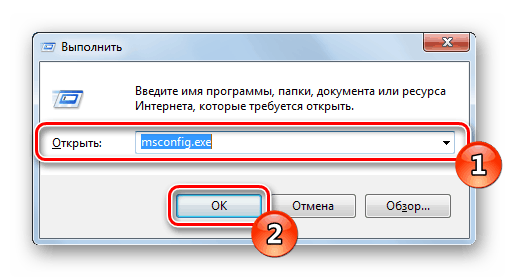
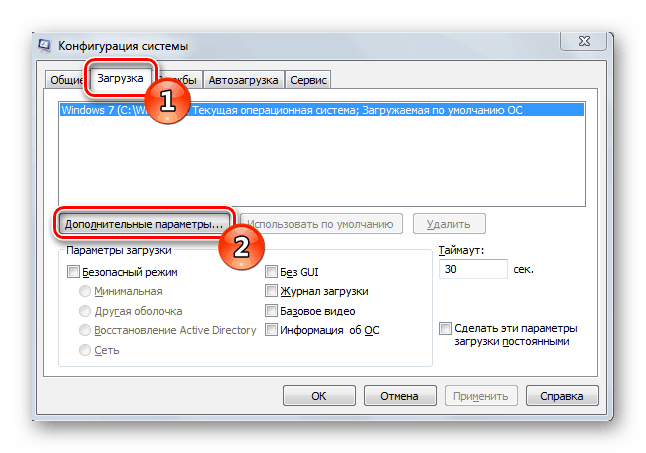
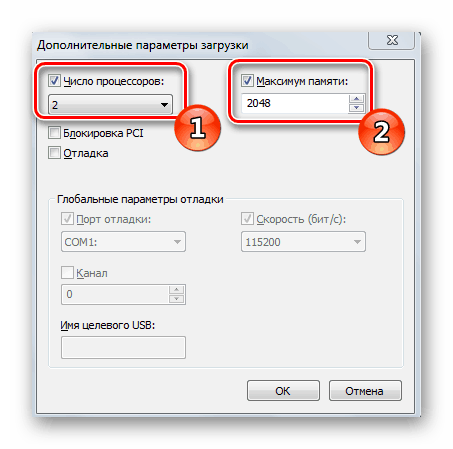
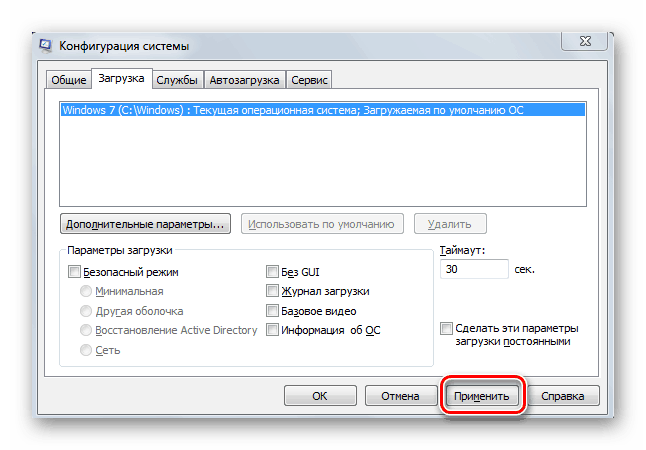
Teraz system operacyjny działa z parametrami, których potrzebujesz, możesz bezpiecznie przejść do następnego etapu.
Krok 2: Utwórz plik BAT
Plik BAT to zestaw sekwencyjnych poleceń wprowadzonych przez użytkownika lub system. Będziesz musiał stworzyć taki skrypt, aby aplikacja zaczęła się poprawnie. Kiedy się uruchomi, wyjdzie z Eksploratora, a kiedy symulator zostanie wyłączony, status powróci do poprzedniego.
- Otwórz folder główny z grą, kliknij prawym przyciskiem myszy puste miejsce i utwórz dokument tekstowy.
- Wklej do niego poniższy skrypt.
- Poprzez wyskakujące menu "Plik" znajdź przycisk "Zapisz jako" .
- Nazwij plik Game.bat , gdzie Game to nazwa pliku wykonywalnego do uruchomienia gry, który jest przechowywany w folderze głównym. Pole "Typ pliku" powinno być ustawione na "Wszystkie pliki" , tak jak na zrzucie ekranu poniżej. Zapisz dokument w tym samym katalogu.

taskkill /f /IM explorer.exe
king.exe
uruchom c: Windowsexplorer.exe
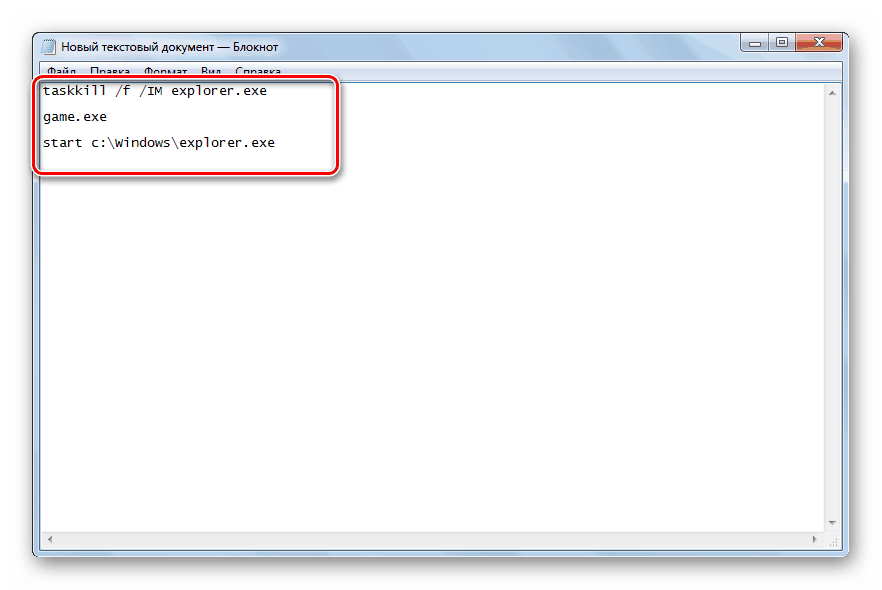
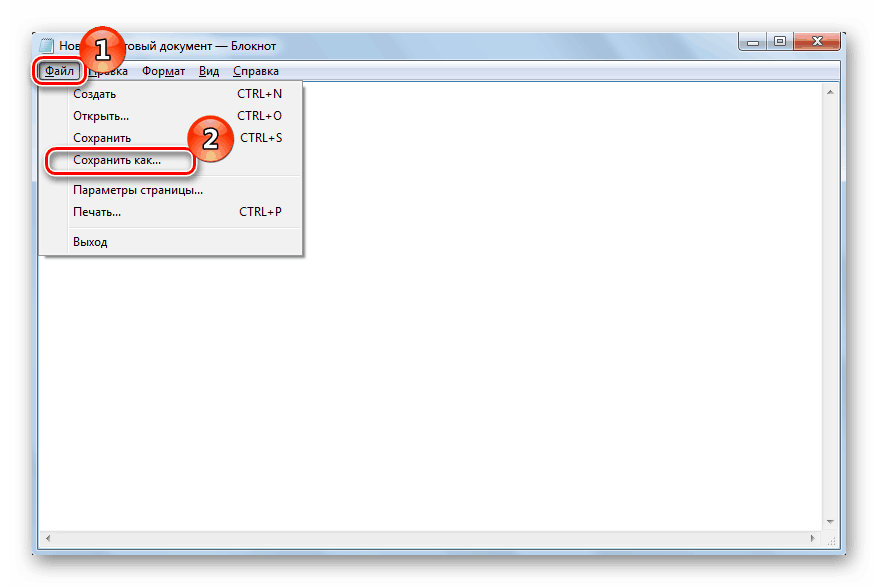
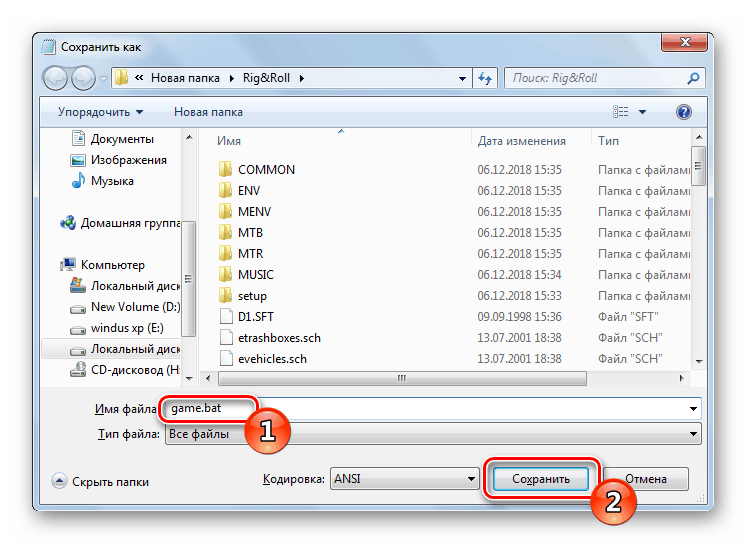
Wszystkie kolejne uruchomienia Truckers 2 są tworzone tylko przez Game.bat , tylko w ten sposób skrypt zostanie aktywowany.
Krok 3: Zmień ustawienia gry
Możesz zmienić ustawienia graficzne aplikacji bez uprzedniego uruchomienia jej przez specjalny plik konfiguracyjny. Tę procedurę należy wykonać w następnej kolejności.
- W katalogu głównym folderu symulatora znajdź TRUCK.INI i otwórz go za pomocą Notatnika.
- Na poniższym zrzucie ekranu linie zainteresowania są zaznaczone. Porównaj ich wartości z twoimi i zmień te, które są różne.
- Zapisz zmiany, klikając odpowiedni przycisk.
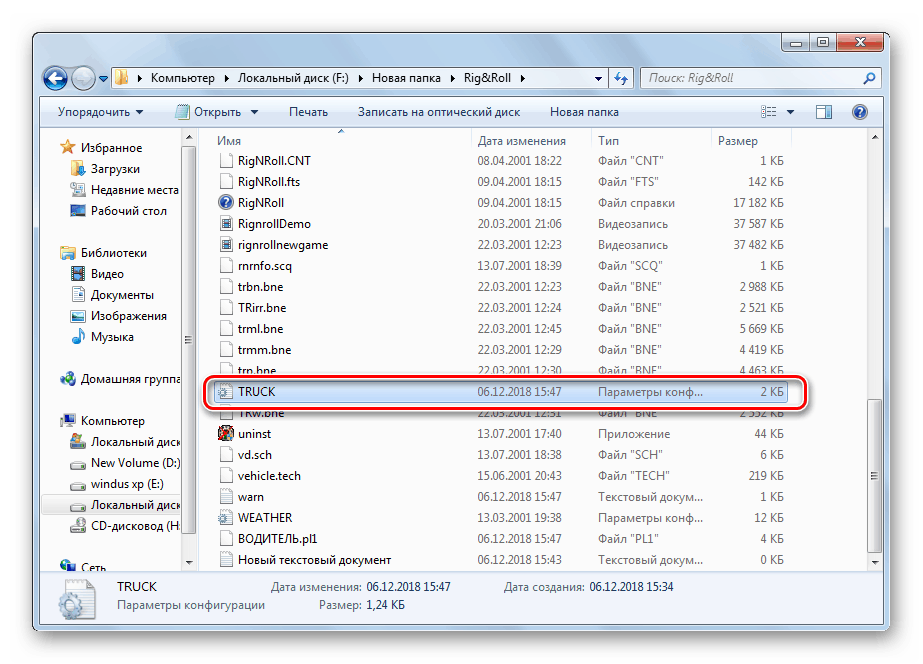
xres=800
yres=600
fullscreen=off
cres=1
d3d=off
sound=on
joystick=on
bordin=on
numdev=1
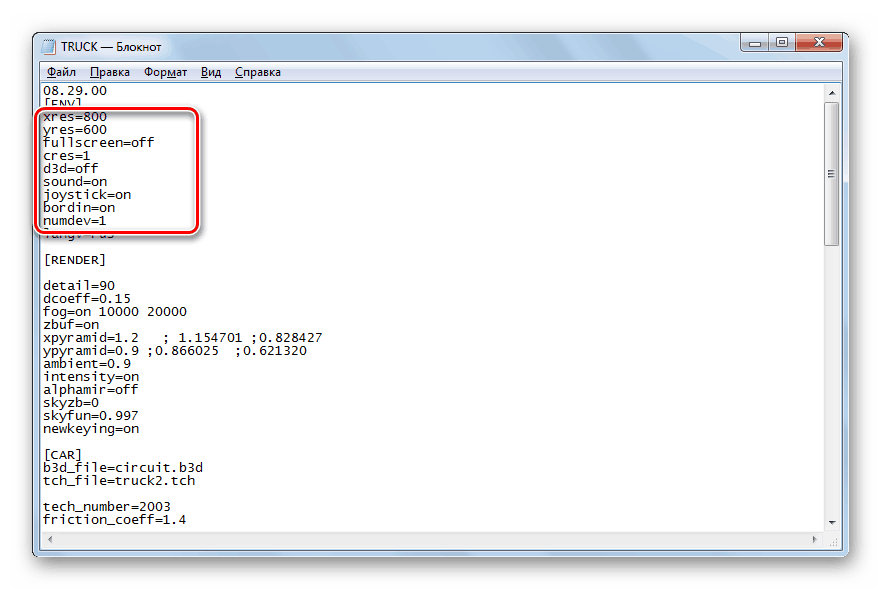
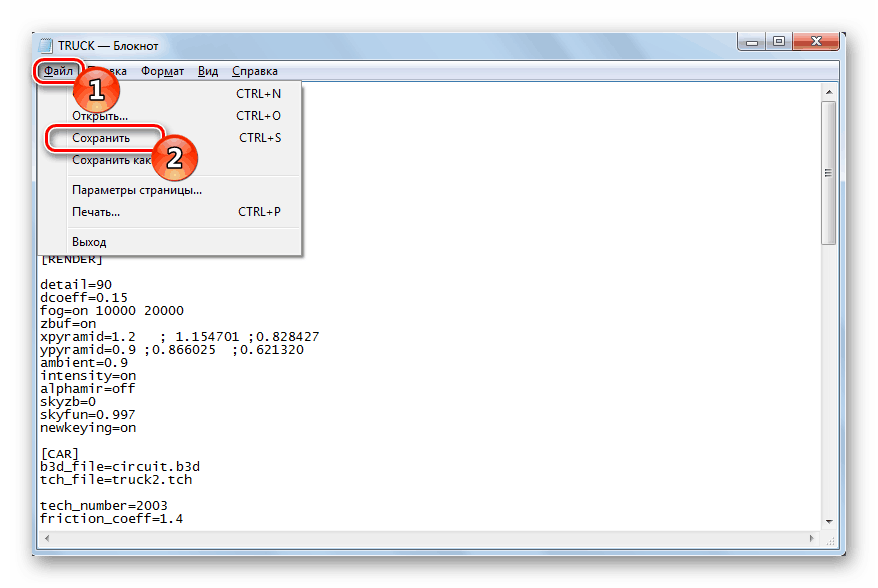
Teraz opcje grafiki są ustawione tak, aby działały normalnie w Windows 7, ostatni ostatni krok pozostaje.
Krok 4: Włącz tryb zgodności
Tryb zgodności pomaga otwierać programy za pomocą określonych poleceń dla starszych wersji systemu operacyjnego Windows, co pozwala im działać poprawnie. Jest aktywowany poprzez właściwości pliku wykonywalnego:
- Zlokalizuj folder Game.exe w katalogu głównym, kliknij prawym przyciskiem myszy i wybierz "Właściwości".
- Przejdź do sekcji Kompatybilność .
- Umieść znacznik obok opcji "Uruchom program w trybie zgodności dla" iw wyskakującym menu wybierz "Windows XP (Service Pack 2)" . Przed wyjściem kliknij "Zastosuj" .
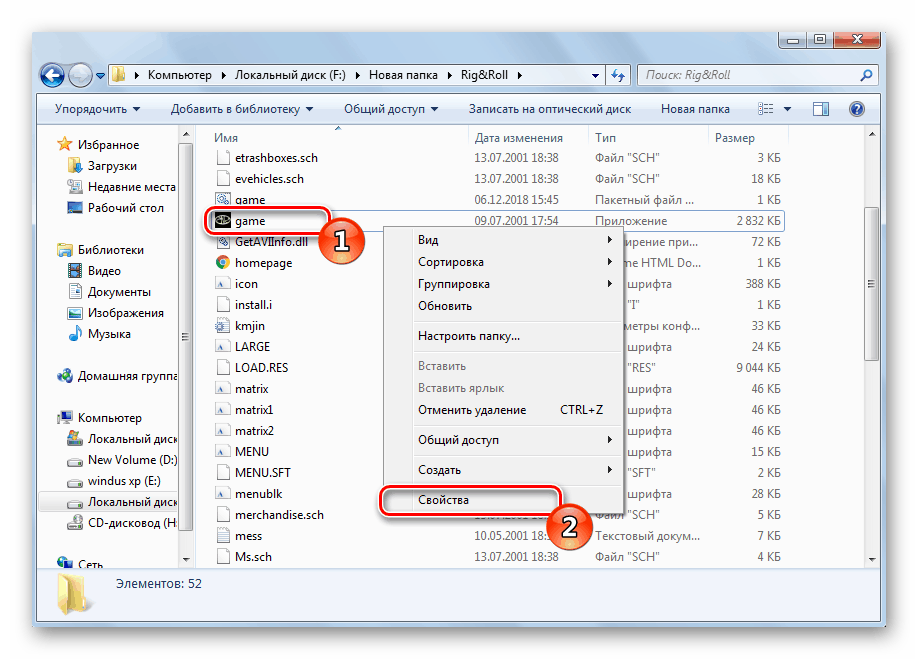
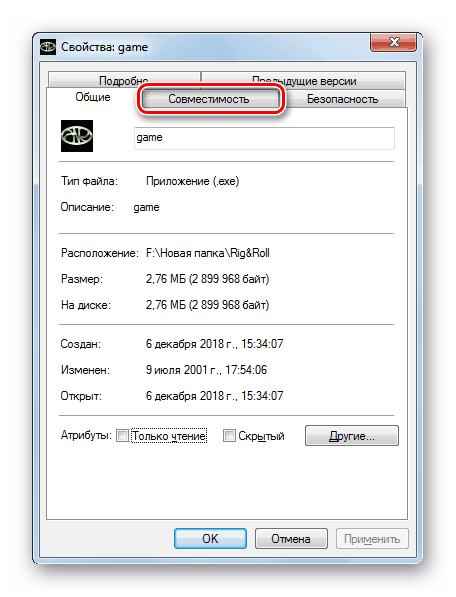
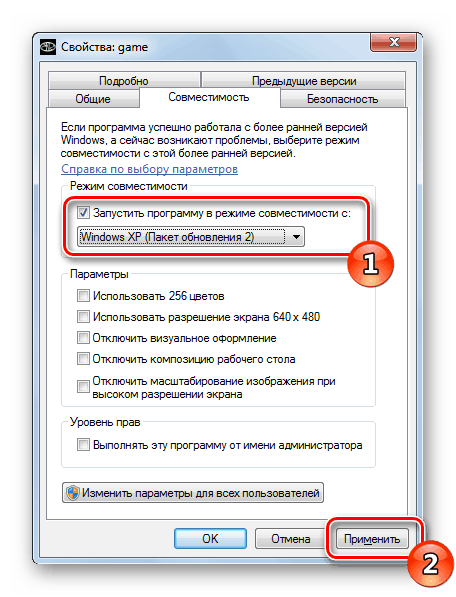
To kończy proces ustawiania Truckers 2 pod Windows 7, możesz bezpiecznie uruchomić symulator przez Game.bat stworzony wcześniej. Mamy nadzieję, że powyższe instrukcje pomogły rozwiązać problem, a problem z uruchomieniem aplikacji został rozwiązany.